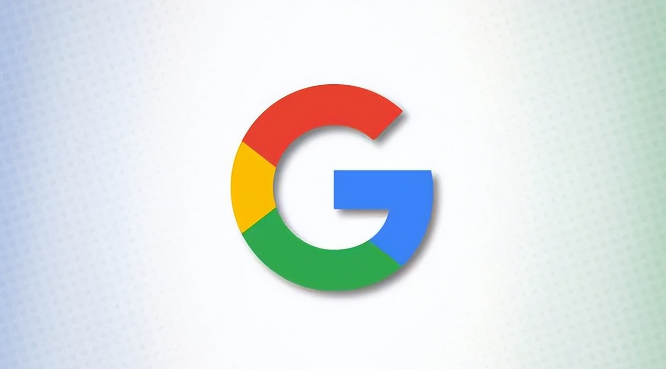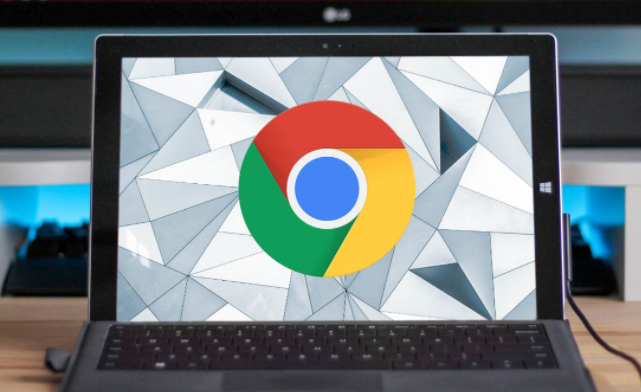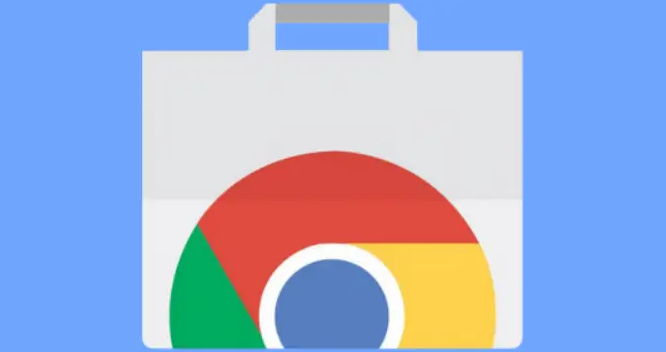1. 禁用Google Update服务:以管理员身份运行“服务管理器”(services.msc),找到名为“Google Update Service (gupdate)”和“Google Update Service (gupdatem)”的服务,右键单击选择“属性”,将“启动类型”设置为“禁用”,若服务正在运行,点击“停止”按钮。
2. 修改注册表设置:按下Win + R组合键,输入“regedit”打开注册表编辑器,导航至路径`HKEY_LOCAL_MACHINE\SOFTWARE\Policies\Google\Chrome`,若路径不存在则手动创建,在右侧窗格中右键选择“新建”->“DWORD (32-位) 值”,命名为“AutoUpdateCheckPeriodMinutes”,双击该值将其数值数据设置为0。
3. 使用企业版Chrome及组策略控制(可选):对于企业用户,可下载并安装Chrome Enterprise版本,下载并导入Chrome提供的ADMX模板文件,通过组策略编辑器定义具体的更新规则,如禁用自动更新。